
Winampの本体はこちらで入手して下さい。
![]() 「WINAMP.COM」
「WINAMP.COM」

Winampの本体はこちらで入手して下さい。
ステップ1 Winampの使用ライセンスへの合意
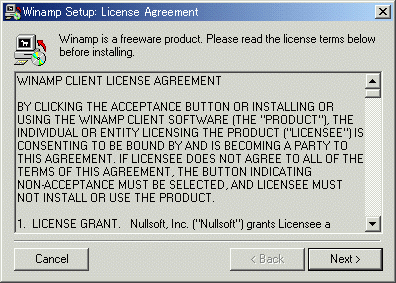
Winampをインストールして使用するにはこのライセンス文書に合意する必要があります。合意できない場合はインストールしてはいけません。(と書いてある)
「Next >」を押して次へ進みます。
※Winampはフリーソフトです
ステップ2 インストールコンポーネントの選択
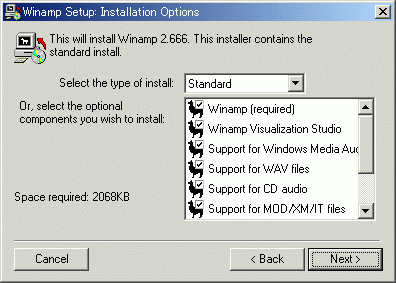
Winampで使用するコンポーネント(音楽CDを聞くプラグインなど)を選択します。標準では全てが選択されています。
「Next >」を押して次へ進みます。
※日本語化キットを使用する場合はチェックを外さずに次に進んでください。
ステップ3 インストールフォルダ(ディレクトリ)の選択
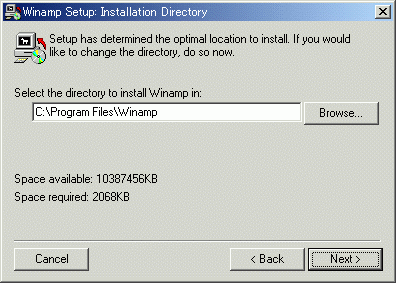
Winampをインストールするディレクトリを選択してください。(通常はそのままでOK)
「Next >」を押して次へ進みます。
ステップ4 ファイルのコピー
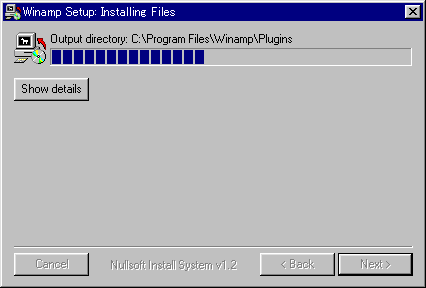
ここは勝手に進行していきます
ステップ5 各種設定
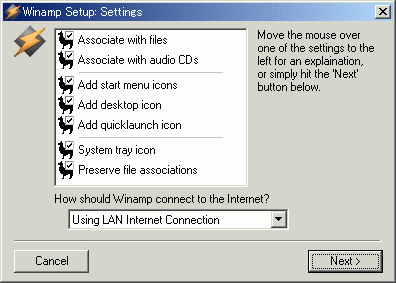
※ここでの設定はインストール後にWinampの設定画面で変更できます。
各種設定を行います。日本語訳と意味は以下のとおりです。
「Associate with files」→「ファイルへの関連付け」
(ファイルのダブルクリックでWinampが起動するようになります)
「Associate with audio CD s」→「音楽CDへの関連付け」
(音楽CDのオートランやダブルクリックでWinampが起動するようになります)
「Add start menu icons」→「スタートメニューに追加」
(スタートメニューにWinampが追加されます)
「Add desktop icon」→「デスクトップに追加」
(デスクトップにWinampへのショートカットが置かれます)
「System tray icon」→「システムトレイに追加」
(システムトレイにWinampが常駐するようになります)
「Preserve file associations」→「ファイルの関連付けを維持する」
(Winamp起動時にファイルの関連付けを再設定するようになります)
「Using LAN Internet
Connection」→「LAN接続でインターネットを使用している」
「Using Dial-Up Modem
Internet Connection」→「モデムによるダイアルアップ接続でインターネットを使用している」
「No
internet connection available」→「インターネット接続環境が無い」
→ステップ7に進みます
「Next >」を押して次へ進みます。
ステップ6 ユーザー情報の登録
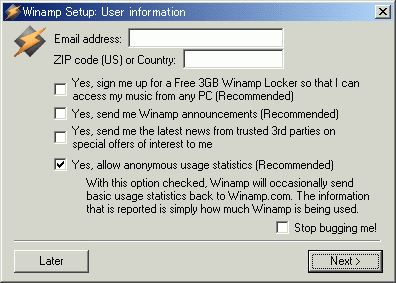
日本語訳と意味は以下のとおりです。
「Email address」→「Eメールアドレス」
「ZIP code (US) or Country」→「郵便番号(米国)または国名」
「Yes, sign me up for a Free 3GB Winamp Locker so that I can access my
music from any PC (Recommended)」
→「無料のFree 3GB Winamp
Lockerにサインアップする(推奨)」
(これがどんなサービスなのかはよく知りません。分かる人だけチェックしてください)
「Yes, send me the latest news from trusted 3rd parties on special
offers of interest to me」
→「サードパーティーからの最新ニュースの配信を希望する」
(これも良く分かりません。分かる人だけチェックしてください)
「Yes, allow anonymous usage statistics
(Recommended)」
→「匿名の使用統計を許可する」
(Winampの利用状況をNullsoftに送信するようになります)
「Stop bugging me!」→「私を盗聴しないで欲しい」
(この画面がこれ以後出てこなくなります)
「Letter」→「後で」
(次にWinampを起動したときに再びこの画面が現れます)
「Next >」→「次へ」
(上記設定内容がNullSoftに送信されます)
「Letter」か「Next >」を押して次へ進みます。
ステップ7 インストール完了
インストール完了です。「Run Winamp」を押すとWinampが起動します。
ステップ8 日本語化
日本語化キットを導入する前にWinampを終了させてください。
は、ダウンロードした日本語化キットを実行するだけです。